
[Lifehacker] Como transformar o seu tablet em uma incrível segunda tela para aumentar a sua produtividade
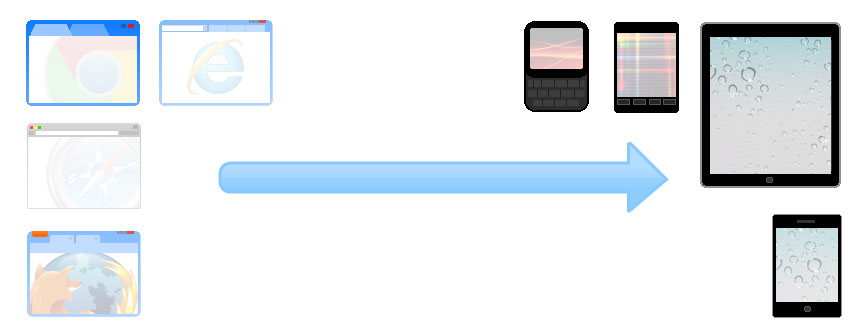
Tablets são ótimos aparelhos para entretenimento, mas quando comparados a computadores eles são bem menos rápidos e produtivos. Se você quer transformar o seu tablet em algo mais do que um brinquedinho divertido, é só uma questão de acertar nos apps, na configuração e na atitude.
Já falamos no Lifehacker sobre por que tablets são na verdade ótimas ferramentas de produtividade e sobre como eles são ótimos para separar distrações, mas nunca falamos sobre o que você pode fazer de fato para otimizar o seu iPad ou tablet Android para melhorar a sua produtividade. O seu tablet é ótimo para pegar informações rápidas e usadas constantemente, sejam pré-definidas na sua agenda ou atualizadas dinamicamente online. Neste guia você vai aprender a usar alguns apps para delegar tarefas simples ao seu tablet, deixando assim o seu computador mais livre para as grandes tarefas.
Passo 1: Baixe alguns apps bons para trabalhar
 Você provavelmente já tem muitos dos apps que vamos precisar para te tornar produtivo. Sua agenda, email, contatos, timer e calculadora são coisas úteis que você vai querer ter à mão. Mas estes apps só ajudam. Há muito mais que você pode fazer. Veja algumas sugestões.
Você provavelmente já tem muitos dos apps que vamos precisar para te tornar produtivo. Sua agenda, email, contatos, timer e calculadora são coisas úteis que você vai querer ter à mão. Mas estes apps só ajudam. Há muito mais que você pode fazer. Veja algumas sugestões.
Simplenote (iOS) ou FlickNote (Android). São apps essenciais se você anota muita coisa. Você provavelmente digita essas coisas no seu computador, mas é útil ter uma ou outra anotação específica ao seu lado enquanto trabalha. Você poderia deixar uma janela aberta no desktop, mas isso ocupa um espaço que deveria estar todo focado na tarefa atual. Com um tablet ao lado você pode ter o melhor dos dois mundos. E se você está lidando com planilhas, apresentações e outros documentos típicos de escritório, pense em pegar um aplicativo dedicado a isso também. (Aqui tem para iOS e Android.)
Dropbox (iOS/Android). Extremamente útil se você usa o serviço para sincronizar seus arquivos entre máquinas (ou apenas armazenar na nuvem). Se você usa outro serviço, use o app dele. Mas o Dropbox é uma maneira cada vez melhor de mover arquivos de e para o seu aparelho, já que um número cada vez maior de programas já vem com integração ao serviço da caixa azul. De qualquer forma, algum tipo de acesso fácil aos seus arquivos é vital para o momento em que você precisar de algum deles para referência.
Skype (iOS/Android). Ou qualquer app de VOIP. Com ele você pode essencialmente transformar o seu tablet em um telefone. Quando você precisa fazer ou receber ligações rápidas é frequentemente mais rápido dar um toque em um nome na tela que já está posicionada na sua mesa do que puxar o celular. E você ainda tem a vantagem do Wi-Fi, que geralmente tem um sinal mais estável e uma qualidade de voz melhor do que as capengas redes celulares.
Passo 2: Crie atalhos e favoritos úteis
Grande parte do nosso trabalho atualmente é online. E mesmo que não seja, há vários sites que oferecem informações e ferramentas úteis para ele. Seja a wiki da sua empresa, uma ferramenta de gerenciamento de projetos ou apenas um site que te ajude de alguma forma, você deveria adicionar essas coisas como atalhos ou favoritos para ter acesso super rápido. Se você não sabe fazer isso no iPad, leia estas instruções (ou apenas assista ao vídeo acima). No Android você pode adicionar esse tipo de atalho simplesmente dando um toque e segurando em algum ponto vazio da tela inicial.
Os atalhos que você vai precisar dependem de você, mas provavelmente você terá alguns e eles tenderão a ficar espalhados junto com os outros ícones do seu tablet. Portanto…
Passo 3: Crie uma página de produtividade na tela inicial
 Tablets foram projetados como dispositivos de consumo, na maior parte do tempo, então fica fácil se distrair quando você tem um monte de joguinhos olhando para você atrás daquela reluzente tela. Além disso, se você misturar seus apps e atalhos de produtividade com os outros, terá mais dificuldade em acessá-los. Por isso é importante criar um cercadinho – em outras palavras, uma página inteira – dedicado a eles.
Tablets foram projetados como dispositivos de consumo, na maior parte do tempo, então fica fácil se distrair quando você tem um monte de joguinhos olhando para você atrás daquela reluzente tela. Além disso, se você misturar seus apps e atalhos de produtividade com os outros, terá mais dificuldade em acessá-los. Por isso é importante criar um cercadinho – em outras palavras, uma página inteira – dedicado a eles.
Você pode organizar a página como bem entender, mas a ideia é que seja limpo e arejado. Para mim, o que funciona bem é isso:
- Apps mais utilizados na primeira linha, que é para onde você olha antes de tudo.
- Apps comuns, mas não essenciais, na segunda linha. Ou você pode deixar estes na primeira linha mesmo, se tiver poucos.
- Atalhos e sites que você visita frequentemente na terceira linha, para acesso rápido. Se você tem muitos, organize em pastas.
Obviamente, usuários de iPad estão um pouco mais limitados em termos dessa organização. Às vezes uma estrutura de múltiplas pastas funciona melhor. Só você pode decidir como fazer, mas geralmente é uma boa dica organizar as coisas de modo que a prioridade de acesso fique com as ferramentas que você acessa com maior frequência.
Passo 4: Conecte seu computador e o seu tablet
 A maior parte deste guia se concentra em usar e organizar apps e atalhos para acessar e usar informações rapidamente quando elas forem necessárias, sem tirar o seu computador do foco na tarefa para a qual está sendo usado. Mas às vezes você precisa puxar um site, uma imagem ou alguma outra informação que ainda não está salva ou preparada. Há várias maneiras de fazer isso, mas uma das nossas favoritas é a extensão/app Site to Phone, porque ela funciona com praticamente qualquer navegador ou sistema operacional. Ela permite enviar links diretamente do seu navegador para o seu tablet, com um clique. No iPad, você também pode dar uma olhada no MyPhoneDesktop, que permite mandar links e outros tipos de informação, tanto do navegador para o tablet quanto na contra-mão.
A maior parte deste guia se concentra em usar e organizar apps e atalhos para acessar e usar informações rapidamente quando elas forem necessárias, sem tirar o seu computador do foco na tarefa para a qual está sendo usado. Mas às vezes você precisa puxar um site, uma imagem ou alguma outra informação que ainda não está salva ou preparada. Há várias maneiras de fazer isso, mas uma das nossas favoritas é a extensão/app Site to Phone, porque ela funciona com praticamente qualquer navegador ou sistema operacional. Ela permite enviar links diretamente do seu navegador para o seu tablet, com um clique. No iPad, você também pode dar uma olhada no MyPhoneDesktop, que permite mandar links e outros tipos de informação, tanto do navegador para o tablet quanto na contra-mão.
Para mais maneiras de quebrar a barreira entre o tablet e o computador, veja os guias completos para iOS e Android.
E compartilhe as suas dicas nos comentários!








